Hur man får vissa kontakter att ringa på tyst Android

Om du vill få kontakter att ringa på tyst på din Android, justera bara Stör ej-undantag för favoritkontakter. Detaljer i artikeln.
Apple är känt för sitt administrerade och optimerade ekosystem. AirPods är fantastiska och de fungerar bäst när de paras ihop med en iPhone eller Mac. Det finns definitivt vissa fördelar med att hålla sig till Apple-bara produkter, men problemen uppstår om du bestämmer dig för att använda hörsnäckor från tredje part. Det finns många rapporter som säger att trådlösa hörlurar är för högljudda även på de lägsta inställningarna på iPhone . Idag erbjuder vi några lösningar men för närvarande finns det ingen definitiv lösning på det här problemet.
Innehållsförteckning:
Varför är min volym så hög på den lägsta inställningen?
1. Justera tillgänglighetsinställningar
Låt oss ta reda på det här. För närvarande finns det inget säkert sätt att få Bluetooth-volymen lägre. Det verkar som att volymen har fastnat på 5 % och att 1 % inte är tillgänglig. Vad du kan göra är att lindra problemet från tillgänglighetsinställningarna.
Detta inkluderar att aktivera monoljud och telefonbrusreducering. Dessutom vill du förmodligen navigera till Ljud > Hörlurssäkerhet och minska höga ljud.
Här är vad du behöver göra:
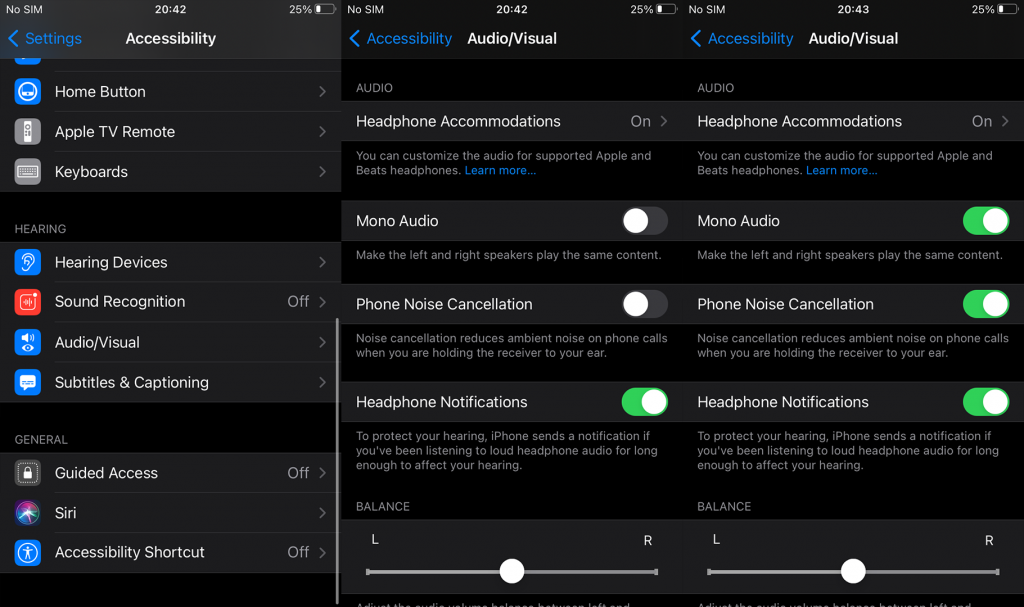
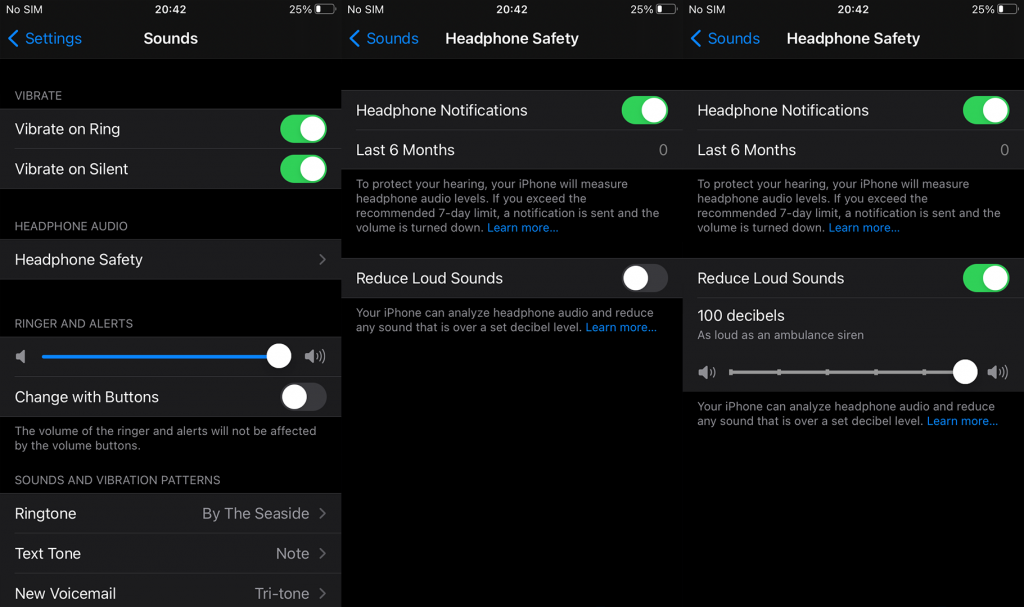
2. Prova med EQ i appen
Om musikappen du använder för att lyssna på musik eller poddsändningar har en equalizer kan du använda den för att minska volymen. Detta kommer inte att vara så märkbart som man skulle vilja men det är ett alternativ.
Appar som Spotify, Apple Music, Tidal och YouTube Music har alla equalizers så prova. Dessutom har Spotify alternativet Volymnivå där du kan välja Tyst för att minska volymen lite mer.
3. Minska volymen för enstaka öronsnäckor
En annan lösning är att använda en enda öronsnäcka och använda ett reglage för att minska ljudet. Detta kan också göras i tillgänglighetsinställningarna. Återigen, vi är väl medvetna om att detta är långt ifrån perfekt (varför att ha brusreducerande hörsnäckor eller headset när du bara kan använda en knopp eller hörlurar).
Här är vad du behöver göra:
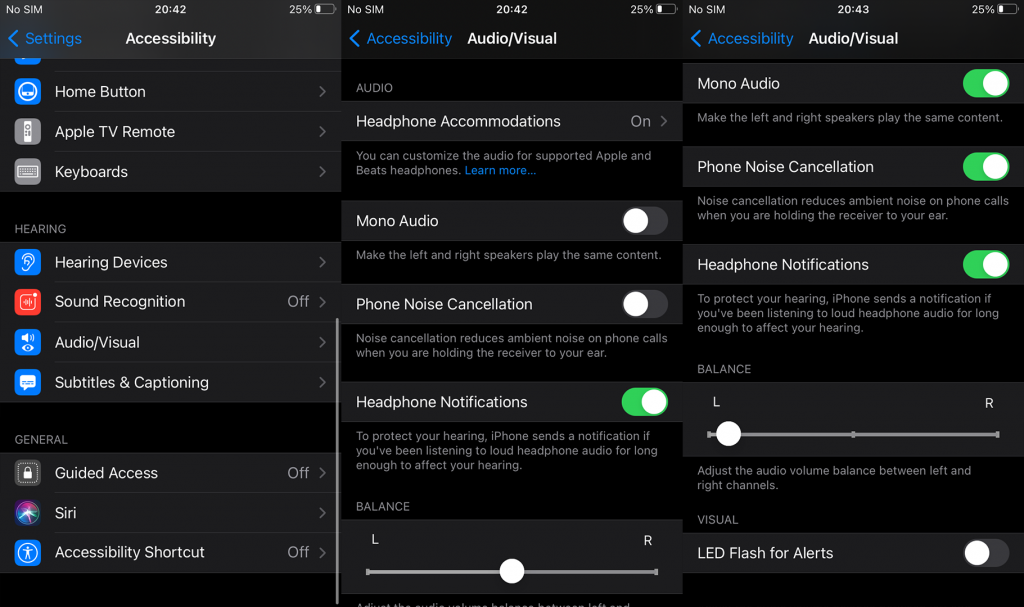
4. Rapportera problemet och försök med trådbundna hörlurar
Sättet som Apple hanterar trådlösa hörlurar från tredje part är absurt, men det är deras modus operandi under en tid och vi, slutanvändare, kan inte göra mycket annat än att skicka en rapport och be om lösningen. Om du inte använder AirPods kommer volymproblemet att finnas där.
Problemet gäller naturligtvis bara Bluetooth-volymen och inte de trådbundna alternativen. Så, om hörlursuttaget är tillgängligt på din iPhone, prova trådbundna hörlurar. Om inte, kan du skaffa belysning-till-3,5 mm-adaptern och gå med det.
Vi är väl medvetna om att detta inte är ett att föredra, men eftersom det inte finns något annat att göra tror vi att detta åtminstone är ett hållbart alternativ.
Du kan skriva till Apples support, här . Se till att skicka en biljett och förklara problemet noggrant. Även om de förmodligen redan har fått många rapporter om att hörlurar är för högljudda på de lägsta inställningarna på iPhone.
Tack för att du läser och dela gärna dina tankar, frågor eller förslag med oss. Vi ser fram emot att höra av dig.
1. Öppna appen Inställningar .
2. Gå till Tillgänglighet .
3. Välj alternativet Audio/Visual .
4. Aktivera monoljud och telefonbrusreducering .
5. Gå nu tillbaka till Inställningar .
6. Gå till Ljud > Hörlurssäkerhet .
7. Ställ in Reducera höga ljud till 100 decibel .
Det borde minska volymen.
Det är möjligt att dina hörlurar lider av ett fel eller en bugg som utvecklarna är medvetna om, och kanske redan har rullat ut en patch för. Men om dina hörlurar inte är uppdaterade till den senaste firmware, kommer du inte att höra fördelen.
Återigen, processen för att uppdatera hörlurarnas firmware är olika för olika märken och modeller, och vissa hörlurar kanske inte ens är berättigade till några firmwareuppdateringar om de är en äldre modell.
Här är några länkar för att uppdatera firmware för dina AirPods eller Beats . Om du använder något annat måste du konsultera tillverkarens webbplats eller dokumentation som följde med dina hörlurar för detaljerade instruktioner.
Generellt sett uppdaterar de flesta hörlurar sin firmware automatiskt, så du behöver faktiskt inte göra någonting, vilket du kommer att veta om du läser stegen för AirPods och Beats i de länkade artiklarna ovan.
Det bästa för att säkerställa att dina hörlurar har den bästa chansen att uppdatera är att lämna dem i sitt fodral (om tillämpligt), nära din enhet, som ska vara ansluten till både ström och Wi-Fi, i minst 30 minuter , helst över natten .
Om du vill få kontakter att ringa på tyst på din Android, justera bara Stör ej-undantag för favoritkontakter. Detaljer i artikeln.
Om dina Android-appar fortsätter att stängas oväntat behöver du inte leta längre. Här kommer vi att visa dig hur du fixar det i några enkla steg.
Om röstmeddelandeavisering inte försvinner på Android, rensa lokal data, avinstallera appuppdateringar eller kontrollera aviseringsinställningarna.
Om Android-tangentbordet inte visas, se till att återställa appen genom att rensa lokal data, avinstallera dess uppdateringar eller inaktivera gester.
Om du inte kan öppna e-postbilagor på Android, ladda ner bilagan och appar som kan öppna den och försök igen. Återställ också Gmail eller använd PC.
Om du får felet Problem med att ladda widgeten på Android rekommenderar vi att du tar bort och lägger till widgeten igen, kontrollerar behörigheter eller rensar cacheminnet.
Om Google Maps inte pratar i Android och du inte hör instruktionerna, se till att rensa data från appen eller installera om appen.
Instruktioner för att ändra hårfärg med PicsArt på din telefon. För att enkelt och enkelt ändra hårfärgen på dina foton, här inbjuder vi dig att följa med.
LDPlayer: Android Emulator för Windows PC & Laptop, LDPlayer är en gratis Android-emulator på datorn. Oavsett om du är en dator eller bärbar dator är LDPlayer fortfarande tillgänglig
Om Gmail för Android inte skickar e-post, kontrollera mottagarnas inloggningsuppgifter och serverkonfiguration, rensa appens cacheminne och data eller installera om Gmail.








